Ajouter un onglet et un groupe
Cliquer avec le bouton droit de la souris sur la barre des onglets puis sur Personnaliser le ruban pour obtenir la fenêtre Options Excel. Dans cette boîte cliquer sur le bouton Nouvel Onglet en bas en dessous de la liste des onglets existants :
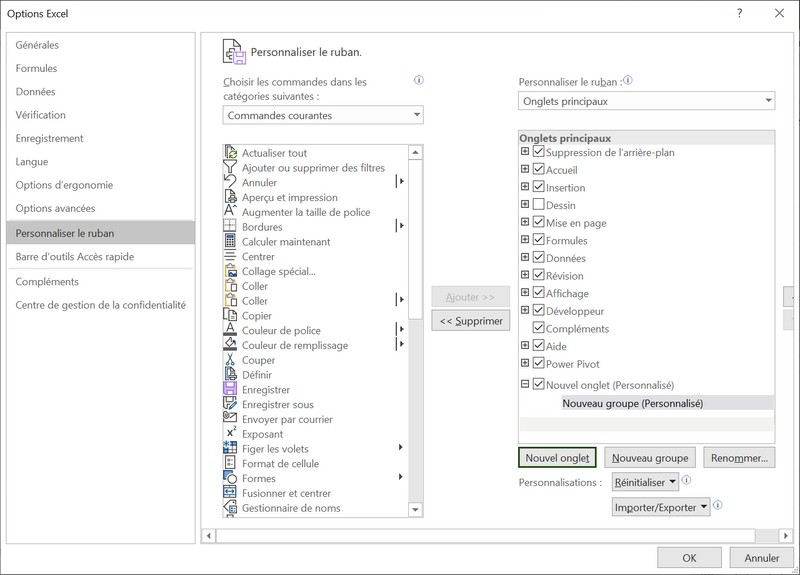
Un nouvel onglet s'ajoute à la liste (Nouvel onglet (Personnalisé)) qui contient un nouveau groupe (Nouveau groupe personnalisé). Cliquer sur ce nouvel onglet puis sur le bouton Renommer (en bas à droite).
Une boîte de dialogue apparaît pour saisir le nom du nouvel onglet.
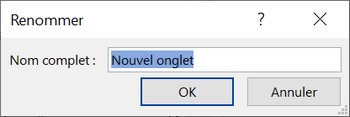
A la place de «Nouvel onglet», taper par exemple «Perso»
Puis sélectionner le nouveau groupe et cliquer sur le bouton Renommer, on obtient la boîte suivante :
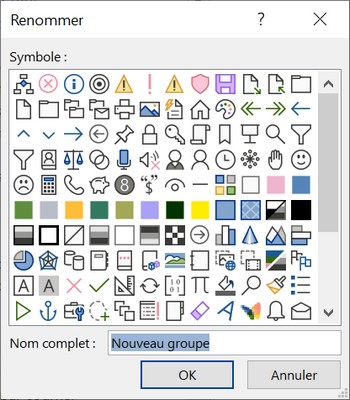
On peut choisir une icône, cliquer par exemple sur l'icône et dans le champ du nom à modifier, taper par exmple «Outils».
et dans le champ du nom à modifier, taper par exmple «Outils».
Pour le moment, un nouvel onglet a été créé ainsi que dans cet onglet un groupe pour le moment vide.
Il ne reste plus maintenant qu'à ajouter une procédure publique du classeur PERSONAL.XLSB comme commande dans le nouveau groupe.
Pour retirer une commande, un groupe, un onglet, il suffit de le sélectionner puis de cliquer sur le bouton << Supprimer au milieu entre les deux listes.
Cliquer avec le bouton droit de la souris sur la barre des onglets puis sur Personnaliser le ruban pour obtenir la fenêtre Options Excel. Dans cette boîte cliquer sur le bouton Nouvel Onglet en bas en dessous de la liste des onglets existants :
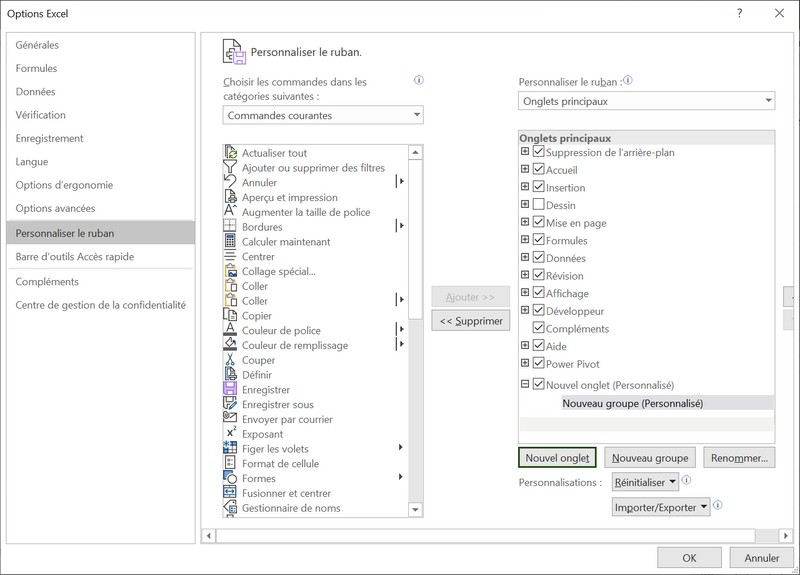
Un nouvel onglet s'ajoute à la liste (Nouvel onglet (Personnalisé)) qui contient un nouveau groupe (Nouveau groupe personnalisé). Cliquer sur ce nouvel onglet puis sur le bouton Renommer (en bas à droite).
Une boîte de dialogue apparaît pour saisir le nom du nouvel onglet.
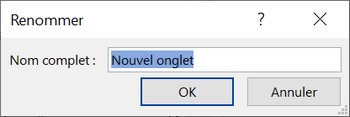
A la place de «Nouvel onglet», taper par exemple «Perso»
Puis sélectionner le nouveau groupe et cliquer sur le bouton Renommer, on obtient la boîte suivante :
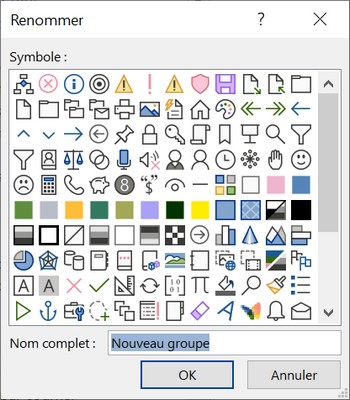
On peut choisir une icône, cliquer par exemple sur l'icône
Pour le moment, un nouvel onglet a été créé ainsi que dans cet onglet un groupe pour le moment vide.
Il ne reste plus maintenant qu'à ajouter une procédure publique du classeur PERSONAL.XLSB comme commande dans le nouveau groupe.
Pour retirer une commande, un groupe, un onglet, il suffit de le sélectionner puis de cliquer sur le bouton << Supprimer au milieu entre les deux listes.